La conversión de archivos es una parte crucial de la vida universitaria o laboral. Cuando se trata de transferir archivos, solemos utilizar el PDF. Sin embargo, cuando se trata de editar, tendrás que hacerlo convirtiendo el archivo a Word.
Existen herramientas en Internet que permiten convertir un archivo PDF a Word y editarlo. Sin embargo, elegir la herramienta adecuada puede ser un reto. Por esta razón, hemos elaborado una lista de las 10 mejores herramientas de conversión de PDF editables para convertir tus archivos PDF a Word.
Así que, vamos a sumergirnos para descubrir los convertidores que puedes utilizar.

1. Convertidor y Editor de PDF A Word HiPDF
Nuestra lista de convertidores en línea comienza con HiPDF. Ofrece una amplia gama de herramientas y funciones. Una buena parte de estas funciones es gratuita. Además de la versión gratuita, también ofrece una versión de pago. Además, puedes convertir documentos de Word en archivos PDF. También es posible añadir archivos desde Dropbox o Google Drive. En caso de obtener la versión de pago, podrás utilizar la función OCR de la herramienta. Así, las imágenes se vuelven editables. Permite cambiar los textos presentes en las imágenes. 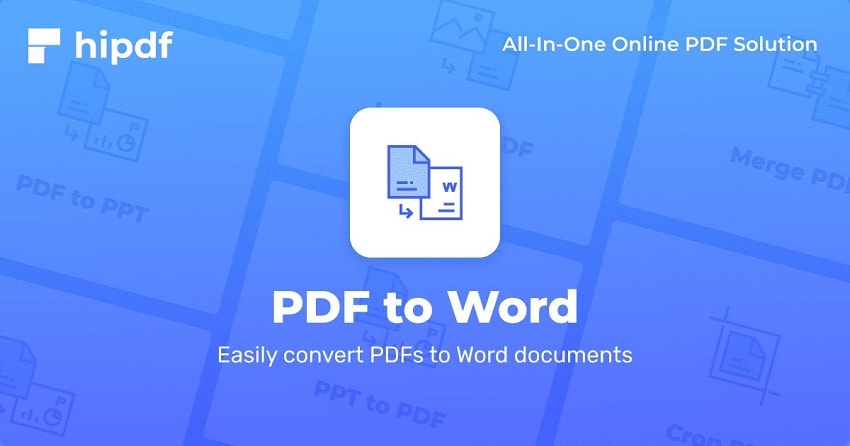
Además de convertir el archivo PDF, también puedes editar textos, añadir firmas y añadir formas. Funciona en todos los sistemas, ya sea macOS o Linux. No hay ninguna restricción en cuanto a la frecuencia de uso. La herramienta está disponible en línea, por lo que no es necesario descargarla.
2. Convertidor de PDF a Word con funciones de edición SmallPDF
Con SmallPDF, podrás manejar todos tus problemas relacionados con el PDF. Se trata de una herramienta en línea con 16 funcionalidades y herramientas diferentes para PDF, incluyendo divisor de PDF, convertidor, desbloqueo, etc. La herramienta está disponible para varias plataformas, como Mac, Windows y Linux. 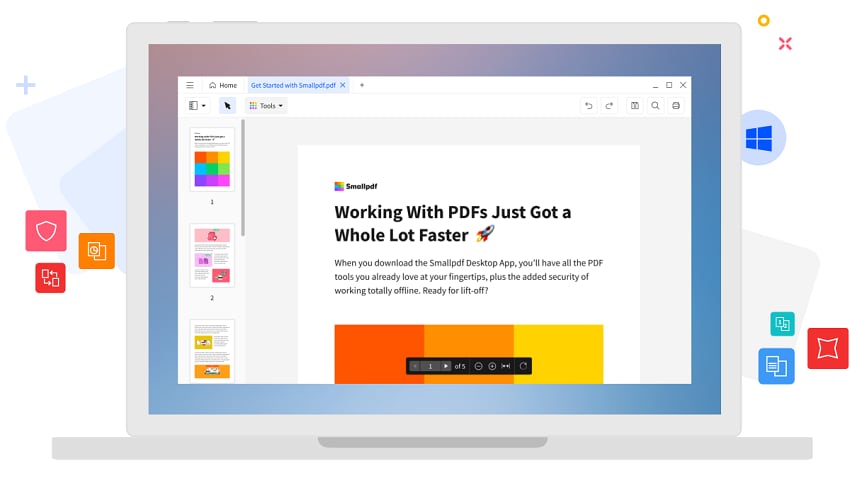
Para convertir el archivo, basta con arrastrarlo y soltarlo. El convertidor de PDF utiliza una encriptación SSL de 256 bits que suelen utilizar los bancos. Además, los archivos se eliminan automáticamente del servidor. Por lo tanto, es una herramienta en línea de conversión de PDF a Word segura. Si estás buscando una herramienta para la conversión diaria, SmallPDF es la elección correcta. Puedes procesar un número ilimitado de archivos. Además, está disponible como extensión de Chrome. La herramienta viene con características adicionales, tales como el desarrollo y el ahorro de las firmas digitales, una herramienta sin conexión para convertir PDF a Word, y, libre de los anuncios.
3. Convertidor de PDF a Word En Línea Adobe Acrobat
Adobe es el inventor de los archivos PDF. Adobe proporciona una interfaz completa y potente para convertir cualquier archivo PDF sin ninguna molestia. El archivo editado que se obtiene es impecable y es igual a la copia original. No encontrarás ninguna palabra, margen o alineación mal colocada.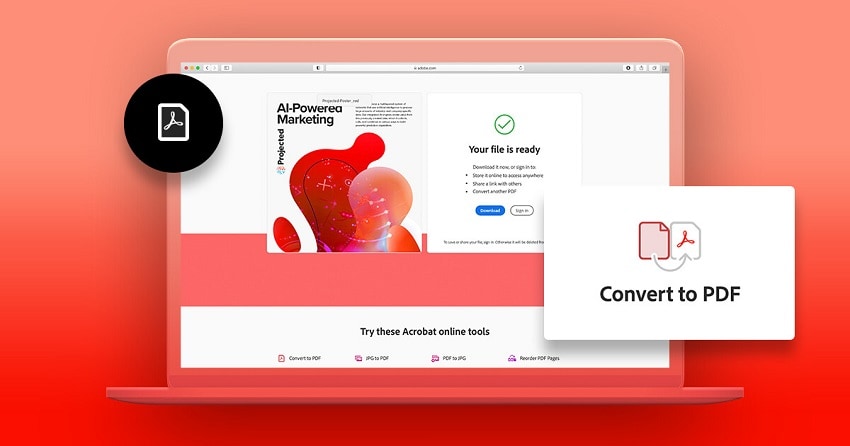
El proceso de conversión de la herramienta es muy sencillo. Sólo tienes que hacer clic en el botón "seleccionar un archivo" en la página principal o simplemente, arrastra y suelta el archivo que deseas convertir. Cuando hayas terminado de seleccionar el PDF que quieres descargar, la conversión comenzará automáticamente. Puedes optar por la versión premium para convertir un archivo de Microsoft 365, dividirlo o incluso, rotarlo.
El convertidor de PDF a Word de Adobe es uno de los mejores del sector y tiene muchas funciones atractivas. Descárgalo gratis durante 7 días y compruébalo tú mismo. Tras la prueba gratuita, puedes adquirir el paquete básico por 9 dólares al mes o el paquete Pro por 14 dólares al mes.
4. iLovePDF Convertidor de PDF a Word
El convertidor de PDF a Word iLovePDF es una herramienta PDF sencilla de utilizar. Ha adoptado un enfoque minimalista con respecto a la conversión de PDF. La herramienta no sólo ofrece un convertidor, sino que, también, permite dividir, combinar o descifrar los archivos PDF. También puedes realizar la tarea de editar el archivo PDF a Word. Todo el proceso sólo implica dos pasos. Sólo tienes que seleccionar el archivo que quieres convertir y luego, seleccionar el formato. A partir de entonces, sólo tienes que esperar el resultado. 
Además de Word, puedes convertir el archivo PDF en otros formatos utilizables, como Excel, PowerPoint, etc. Además de la conversión, la herramienta también le permite combinar, dividir y comprimir con la ayuda de la herramienta.
Sin embargo, si estás convirtiendo archivos grandes, puede ser un proceso que lleve mucho tiempo. Además, si estás editando documentos, podría tener algunos problemas.
5. Convertidor de PDF a Word Soda
Soda PDF te permite convertir el archivo PDF a Word en tan sólo unos pocos clics. Así, podrás convertir el archivo en sólo unos segundos. Te permite subir archivos desde el almacenamiento en la nube, como Dropbox o Google Drive para su conversión. Tan pronto como el archivo PDF se haya convertido en un archivo de Word, se puede acceder a él para editarlo. La herramienta te va a enviar por correo electrónico el enlace para los archivos PDF a Word y sólo va a ser válido durante 24 horas.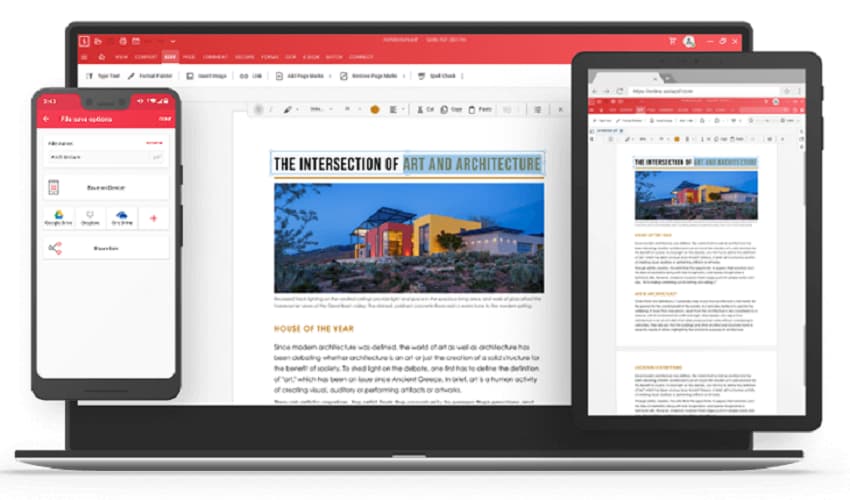
6. Convertidor de PDF a Word Investintech
Este es un editor de PDF de escritorio que puede editarlo todo. Investintech te permite añadir y editar texto en PDF. Te permitirá modificar las páginas del PDF y añadir otras en blanco. Puedes personalizar el archivo PDF según tus necesidades. Puedes utilizar el periodo de prueba gratuito.
La herramienta es compatible con diferentes idiomas, incluyendo inglés, francés y español. También permite combinar y dividir los archivos PDF. Si quieres aprovechar las funciones adicionales, debes obtener la versión de pago.
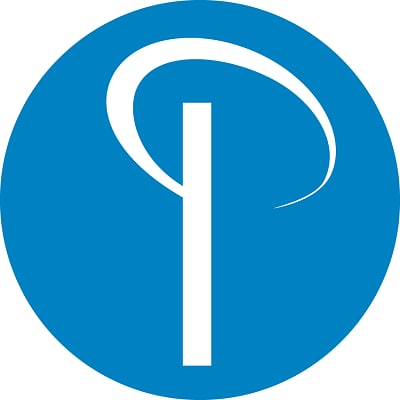
7. Convertidor de PDF a Word PDFCandy
PDF Candy es un convertidor en línea de PDF a Word que está disponible de forma gratuita. Te da la opción de seleccionar archivos de Google Drive y Dropbox. La herramienta es fácil de usar y sólo tardará unos minutos en convertir todo el archivo.
Los archivos se subirán al instante y no es necesario registrarse en la plataforma. Además, puedes guardar el archivo convertido en Google Drive o Dropbox. Con esta herramienta, podrás conservar el formato aunque los documentos estén muy editados. Esto resulta realmente útil. Pero lo mejor de la herramienta es que la versión gratuita no tiene ninguna limitación y podrás ahorrar una gran cantidad de dinero. Por lo tanto, serás capaz de ahorrar una gran cantidad de dinero. La herramienta también tiene la función de OCR automático.
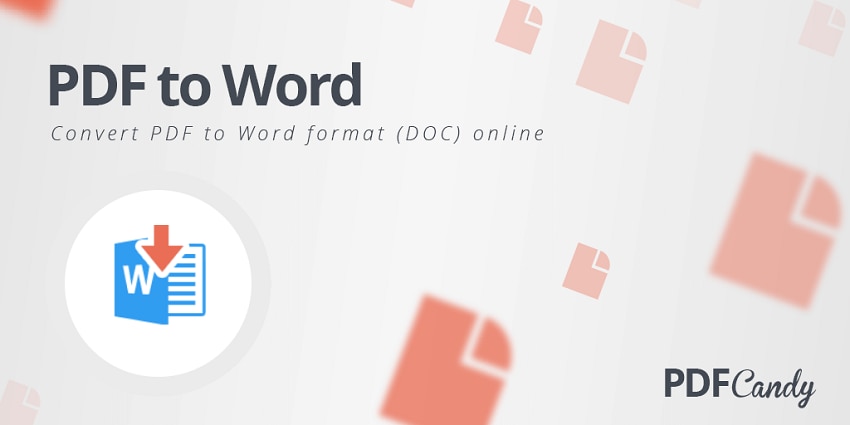
8. Editor y Convertidor En línea LightPDF
LightPDF es una herramienta en línea que incluye un editor. Sin embargo, también permite combinar, dividir y firmar el documento de Word. La herramienta de conversión de PDF puede resolver todos los problemas de PDF con un solo clic. La herramienta es fácil de usar y viene con una amplia gama de opciones de edición. Además, cuando se trata de las herramientas de anotación, podrás añadir marcas o resaltar el PDF. Además, la herramienta es capaz de añadir imágenes o marcas de agua de texto. La herramienta no sólo admite la conversión y la edición, sino que también permite extraer textos de PDF escaneados o imágenes a Word.
Es gratuito y confiable. Para utilizarlo, no tienes que pasar por el proceso de instalación. Puedes utilizar el convertidor en tu computadora de escritorio o en tu móvil. No importa dónde lo utilices, puedes esperar una completa privacidad de los archivos.
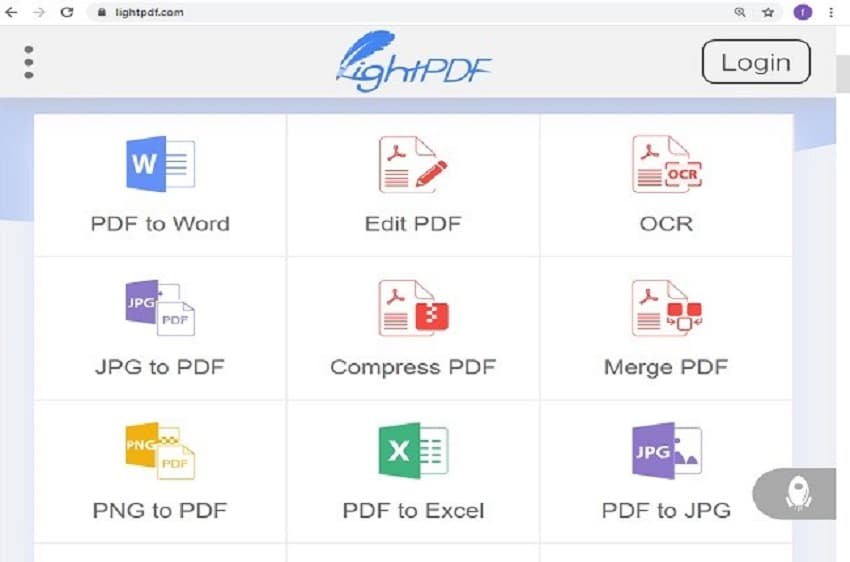
9. Convertidor y Editor de PDF a Word PDF2Go
Otro convertidor y editor de PDF a Word que puedes utilizar es PDF2Go. Es la herramienta de conversión ideal no sólo porque puede convertir archivos PDF, sino que, también ofrece muchas funciones prácticas de procesamiento. El proceso para convertir el archivo PDF a Word es bastante sencillo. Además, el archivo se convertirá a Word sin ningún error. Además, la herramienta viene con una función de OCR. Por lo tanto, podrás editar los documentos escaneados sin ningún problema. Aparte de la conversión, la herramienta también te permitirá combinar, dividir o comprimir. Con la herramienta, también podrás rotar el documento.
PDF2GO es un convertidor con características para todo tipo de usuarios. El proceso de conversión es impecable. Merece la pena probar esta herramienta. Puedes utilizar la versión gratuita, pero también hay una versión de pago de la herramienta.

10. Convertidor de PDF a Word Lumin
Si utilizas el convertidor de PDF a Word de Lumin, podrás dar vida a los documentos. La herramienta te permitirá editar y compartir los archivos PDF. De hecho, si utilizas esta herramienta, podrás añadir textos, comentarios, imágenes y firmas. Todo ello lo podrás hacer desde el propio navegador. Lumin es la forma más fácil y rápida de anotar documentos. Todas las herramientas que ofrece el convertidor están muy bien diseñadas. Te permite convertir el archivo PDF en sólo unos minutos. La herramienta de conversión viene con una prueba gratuita de 7 días. Tiene potentes funciones que son excelentes para los usuarios de negocios, también.
Al estar disponible en tu dispositivo móvil, podrás acceder a tus documentos en cualquier momento.

Palabras Finales
Hemos hecho el trabajo por ti y hemos enumerado los mejores convertidores de PDF a Word. Así que, elige uno de la lista y comienza el proceso de conversión.
 100% Seguro | Sin anuncios |
100% Seguro | Sin anuncios |






